Win7系统如何设置防止IP被篡改的方法 如何在Win7电脑上进行IP被改的设置
更新时间:2023-08-13 12:44:22作者:yang
Win7系统如何设置防止IP被篡改的方法,在现今网络普及的时代,保障个人信息和网络安全已成为每个人都应重视的问题,而IP地址的篡改更是一个容易被黑客利用的漏洞,对个人和企业都可能造成严重的损失。针对Win7系统,我们可以采取一些简单有效的方法来设置防止IP被篡改,保护自己的网络安全。本文将介绍如何在Win7电脑上进行IP被改的设置,帮助用户增强网络防护能力,确保个人信息和数据的安全。
具体解决方法如下:(优盘启动装win7系统)
1、使用快捷键“win+r”,打开运行窗口,并输入“gpedit.msc”回车确认打开本地组策略编辑器。
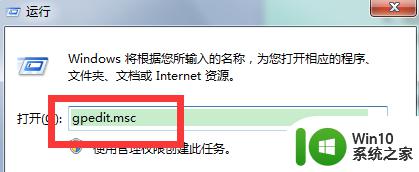
2、在打开的“组策略编辑器”窗口中,依次展开:“用户配置、管理模块、网络、网络连接”,并在网络连接右侧界面中,找到“为管理员启用Windows2000网络连接设置”。
3、双击打开“为管理员启用Windows2000网络连接设置”,并在窗口中点击选择“已启用(E)”,然点击“确定”进入下一步。
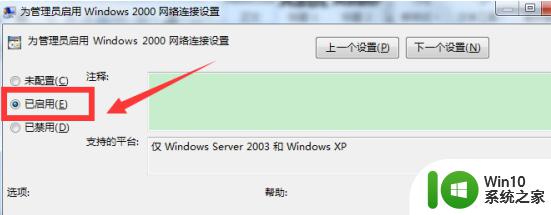
4、完成上述操作后,返回”本地组策略编辑器“窗口,并在网络连接右侧界面中,找打“禁止访问LAN连接组件的属性”。
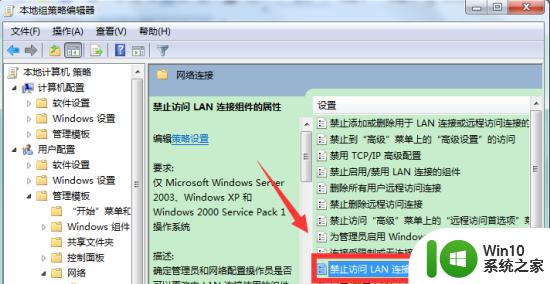
5、最后双击打开“禁止访问LAN连接组件”属性,并在窗口中,点击选择“已启用(E)”点击确定即可。
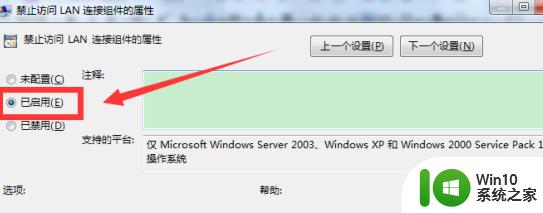
以上是Win7系统防止IP被篡改的设置方法,如果您遇到相同的问题,请参考本文中提到的步骤进行修复,我们希望这些步骤对您有所帮助。
Win7系统如何设置防止IP被篡改的方法 如何在Win7电脑上进行IP被改的设置相关教程
- win7系统防止桌面设置被修改的方法 win7系统如何设置防止桌面被修改
- win7系统电脑DNS被篡改网络不安全的修复方法 win7系统电脑DNS设置被篡改网络安全修复方法
- win7电脑设置更改ip的方法 win7系统如何禁止用户更改IP地址
- win7系统ip地址怎样才不会被修改 Win7系统如何设置IP地址不可修改
- win7电脑如何修改ip地址 w7系统ip地址怎么设置
- win7系统防火墙规则怎么设置防止被软件修改 win7系统防火墙规则设置方法详解
- win7宽带路由dns被篡改修复的方法 win7宽带路由器DNS设置被篡改怎么处理
- 防止Win7注册表被恶意修改的最佳方法 如何保护Win7注册表免受恶意篡改
- win7的ip地址在哪里设置 win7如何设置静态IP地址
- ghost win7系统电脑如何防止黑客入侵 如何在Ghost Win7系统电脑上设置防火墙来防止黑客入侵
- win7的ip地址在哪里设置 win7如何设置固定IP地址
- w7电脑配置静态ip的方法 w7系统如何设置静态IP地址
- window7电脑开机stop:c000021a{fata systemerror}蓝屏修复方法 Windows7电脑开机蓝屏stop c000021a错误修复方法
- win7访问共享文件夹记不住凭据如何解决 Windows 7 记住网络共享文件夹凭据设置方法
- win7重启提示Press Ctrl+Alt+Del to restart怎么办 Win7重启提示按下Ctrl Alt Del无法进入系统怎么办
- 笔记本win7无线适配器或访问点有问题解决方法 笔记本win7无线适配器无法连接网络解决方法
win7系统教程推荐
- 1 win7访问共享文件夹记不住凭据如何解决 Windows 7 记住网络共享文件夹凭据设置方法
- 2 笔记本win7无线适配器或访问点有问题解决方法 笔记本win7无线适配器无法连接网络解决方法
- 3 win7系统怎么取消开机密码?win7开机密码怎么取消 win7系统如何取消开机密码
- 4 win7 32位系统快速清理开始菜单中的程序使用记录的方法 如何清理win7 32位系统开始菜单中的程序使用记录
- 5 win7自动修复无法修复你的电脑的具体处理方法 win7自动修复无法修复的原因和解决方法
- 6 电脑显示屏不亮但是主机已开机win7如何修复 电脑显示屏黑屏但主机已开机怎么办win7
- 7 win7系统新建卷提示无法在此分配空间中创建新建卷如何修复 win7系统新建卷无法分配空间如何解决
- 8 一个意外的错误使你无法复制该文件win7的解决方案 win7文件复制失败怎么办
- 9 win7系统连接蓝牙耳机没声音怎么修复 win7系统连接蓝牙耳机无声音问题解决方法
- 10 win7系统键盘wasd和方向键调换了怎么办 win7系统键盘wasd和方向键调换后无法恢复
win7系统推荐
- 1 风林火山ghost win7 64位标准精简版v2023.12
- 2 电脑公司ghost win7 64位纯净免激活版v2023.12
- 3 电脑公司ghost win7 sp1 32位中文旗舰版下载v2023.12
- 4 电脑公司ghost windows7 sp1 64位官方专业版下载v2023.12
- 5 电脑公司win7免激活旗舰版64位v2023.12
- 6 系统之家ghost win7 32位稳定精简版v2023.12
- 7 技术员联盟ghost win7 sp1 64位纯净专业版v2023.12
- 8 绿茶ghost win7 64位快速完整版v2023.12
- 9 番茄花园ghost win7 sp1 32位旗舰装机版v2023.12
- 10 萝卜家园ghost win7 64位精简最终版v2023.12